Dinge, die du brauchst:
Um den Plex-Medienserver erfolgreich zu installieren, benötigen Sie,
- Eine microSD-Karte (16 GB oder mehr) mit Raspbian OS-Image geflasht.
- Ein Raspberry Pi 3 Einplatinencomputer.
- Eine USB-Festplatte mit eigener Stromversorgung oder ein ausreichend großer USB-Stick zum Speichern von Mediendateien.
- Internetverbindung auf dem Raspberry Pi entweder über WLAN oder LAN-Kabel.
- Raspberry Pi konfiguriert, um eine Remote-Verbindung über SSH oder VNC Viewer herzustellen.
- Ein Android-Handy-Ladegerät zum Einschalten von Raspberry Pi.
Ich habe Artikel über die Installation von Raspbian auf dem Raspberry Pi und die Aktivierung von SSH und VNC auf dem Raspberry Pi geschrieben. Schauen Sie sie sich hier auf LinuxHint an.com, wenn du musst.
Verbindung zum Raspberry Pi:
Verbinden Sie zunächst alle benötigten Komponenten mit Ihrem Raspberry Pi und schalten Sie ihn ein.
Um nun eine Remote-Verbindung zu Ihrem Raspberry Pi über SSH herzustellen, führen Sie den folgenden Befehl aus:
$ ssh pi@IP_ADDR_RPIHINWEIS: Hier ersetzen IP_ADDR_RPI mit der IP-Adresse Ihres Raspberry Pi.
Sie können sich auch über VNC mit Ihrem Raspberry Pi verbinden, wenn Sie grafisch damit interagieren möchten. Dazu müssen Sie den VNC Viewer von RealVNC herunterladen und installieren (https://www.realvnc.com/de/connect/download/viewer/).
Sobald Sie es installiert haben, geben Sie einfach die IP-Adresse Ihres Raspberry Pi ein und drücken Sie
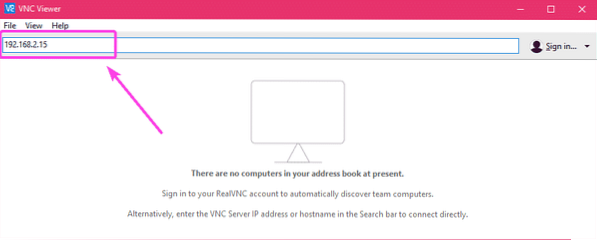
Geben Sie nun Ihre Zugangsdaten ein und klicken Sie auf OK.
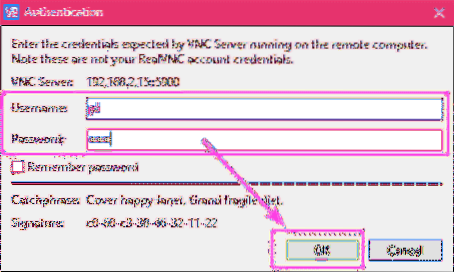
Du solltest verbunden sein.
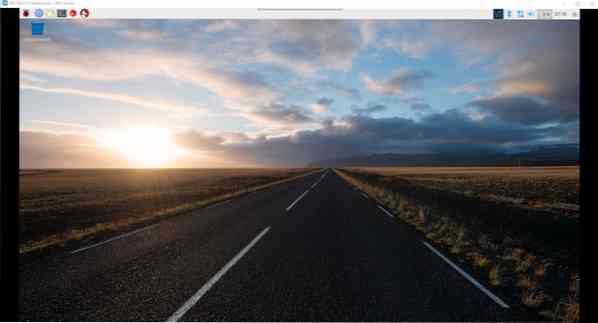
Externe Festplatte oder USB-Stick montieren:
Bevor Sie fortfahren, ist es ein guter Zeitpunkt, die externe USB-Festplatte oder den USB-Stick mit eigener Stromversorgung auf Ihrem Raspberry Pi 3-Gerät zu installieren.
Stecken Sie zuerst die Festplatte oder den USB-Stick in Ihren Raspberry Pi 3 Single Board Computer.
Wenn Sie das Standard-Raspbian-Betriebssystem verwenden (wird mit einer grafischen Desktop-Umgebung geliefert), sollte das Gerät automatisch gemountet werden. Wenn Sie jedoch die minimale Version von Raspbian verwenden, ist dies möglicherweise nicht der Fall. Sie müssen das Speichergerät oder Blockgerät manuell mounten block.
Wenn Sie Raspbian minimal verwenden, erstellen Sie zuerst einen Einhängepunkt (sagen wir /media/pi/Media) mit folgendem Befehl:
$ sudo mkdir -p /media/pi/MediaHängen Sie nun die externe Festplatte oder den USB-Stick an /media/pi/Media wie folgt:
$ sudo mount /dev/sda1 /media/pi/MediaWenn Sie Ihren Raspberry Pi neu starten, müssen Sie diese Schritte erneut ausführen. Wenn Sie möchten, dass Ihre externe Festplatte oder Ihr USB-Stick automatisch gemountet wird, können Sie dies mit dem /etc/fstab Datei.
Einfach bearbeiten /etc/fstab Datei und fügen Sie die folgende Zeile an das Ende der Datei.
/dev/sda1 /media/pi/Media vfat-Standardwerte 0 0Hier, vfat ist der Dateisystemtyp. vfat ist kompatibel mit dem FAT-Dateisystem unter Windows.
Wenn Sie möchten, können Sie andere Dateisysteme verwenden. Ich bevorzuge das vfat/FAT-Dateisystem, da es mit Windows, Mac, Linux und Android kompatibel ist. So können Sie von jedem Gerät, das Sie zu Hause haben, Mediendateien auf Ihre externe Festplatte hinzufügen.
Plex auf Raspberry Pi installieren 3:
Nachdem Sie sich nun aus der Ferne mit Ihrem Raspberry Pi verbinden können, installieren wir den Plex-Medienserver darauf on.
Öffnen Sie zunächst ein Terminal und aktualisieren Sie den APT-Paket-Repository-Cache mit dem folgenden Befehl:
$ sudo apt-Update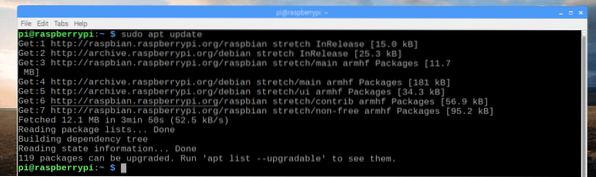
Jetzt installieren apt-transport-https Paket mit folgendem Befehl:
$ sudo apt install apt-transport-https -yEs kann wie in meinem Fall bereits installiert sein. Wenn nicht, wird es installiert.

Der Plex-Medienserver ist im offiziellen Paket-Repository von Raspbian nicht verfügbar. Sie müssen es also aus einem Paket-Repository eines Drittanbieters installieren Dev2Day.de.
Fügen Sie nun den GPG-Schlüssel des Dev2Day hinzu.de Paket-Repository mit dem folgenden Befehl:
$ wget -O - https://dev2day.de/pms/dev2day-pms.gpg.Schlüssel | sudo apt-key hinzufügen -
Der GPG-Schlüssel sollte hinzugefügt werden.
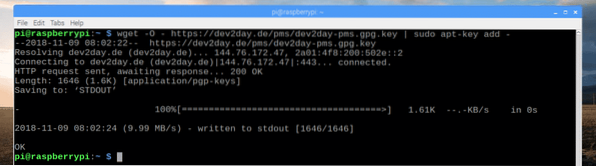
Fügen Sie nun das Dev2Day-Paket-Repository mit dem folgenden Befehl hinzu:
$ echo "deb https://dev2day.de/pms/ stretch main" |sudo tee /etc/apt/sources.aufführen.d/pms.aufführen

Aktualisieren Sie nun den APT-Paket-Repository-Cache erneut wie folgt:
$ sudo apt-Update
Der Cache des APT-Paket-Repositorys sollte aktualisiert werden.
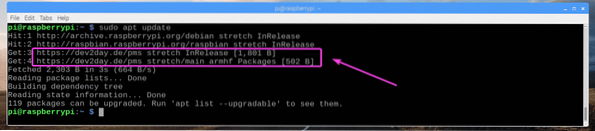
Installieren Sie nun den Plex-Medienserver mit dem folgenden Befehl:
$ sudo apt-get install plexmediaserver-installer
Plex-Medienserver wird installiert.
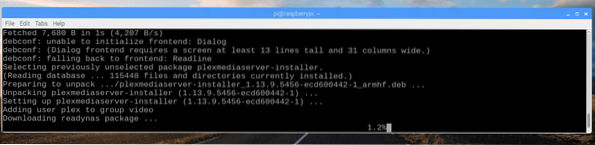
Plex-Medienserver sollte installiert sein.
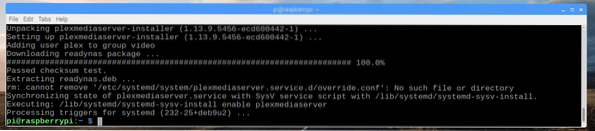
Zugriff auf Plex Media Server:
Nachdem der Plex-Medienserver installiert ist, können Sie über den Webbrowser darauf zugreifen.
Öffnen Sie einen Webbrowser und besuchen Sie http://IP_ADDR_RPI:32400/web
HINWEIS: Veränderung IP_ADDR_RPI an die IP-Adresse Ihres Raspberry Pi.
Sie sollten auf die folgende Seite weitergeleitet werden. Hier müssen Sie sich beim Plex-Medienserver anmelden.
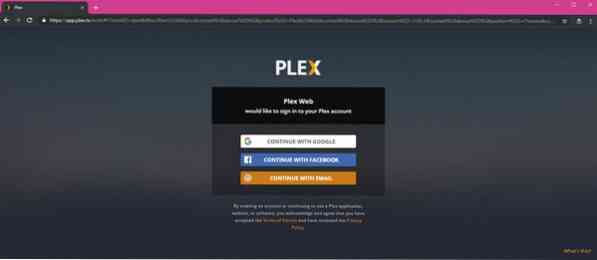
Sobald Sie eingeloggt sind, klicken Sie auf ICH HABS!.
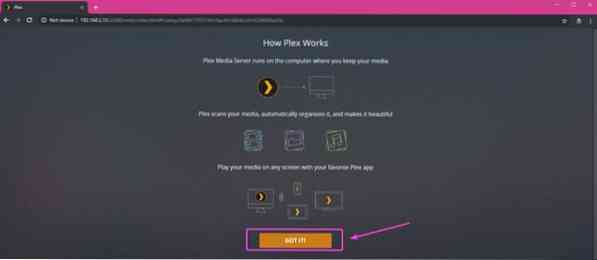
Richten Sie nun einen Namen für Ihren Plex-Medienserver ein und klicken Sie auf NÄCHSTER.
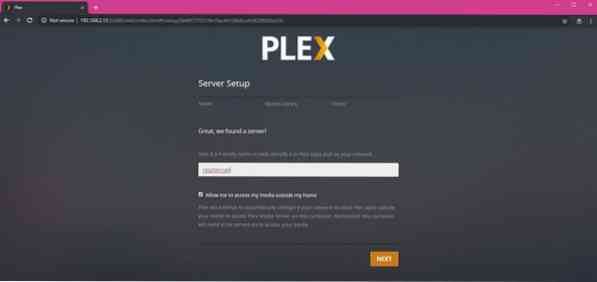
Jetzt können Sie Ihrer Bibliothek Mediendateien hinzufügen. Klicken Sie dazu auf BIBLIOTHEK HINZUFÜGEN.
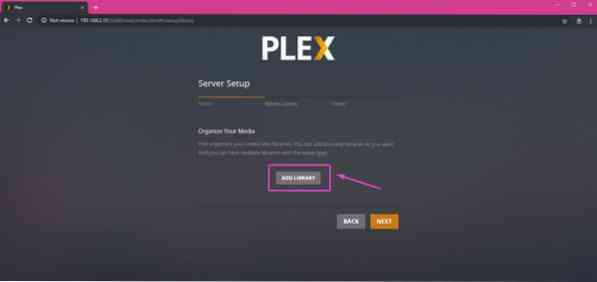
Wählen Sie nun den Medientyp aus, den Sie hinzufügen möchten, geben Sie einen Namen und eine Sprache ein und klicken Sie abschließend auf NÄCHSTER.
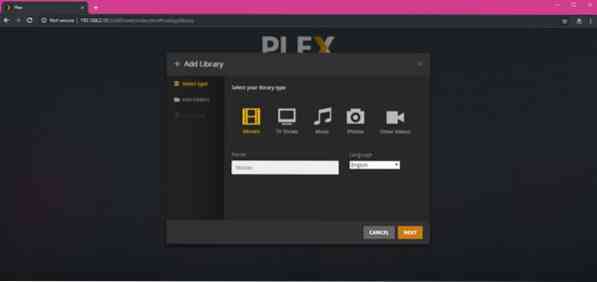
Klicken Sie nun auf BROWSER FÜR MEDIENORDNER um ein Verzeichnis auszuwählen, in dem Ihre externe Festplatte oder Ihr USB-Stick gemountet ist.
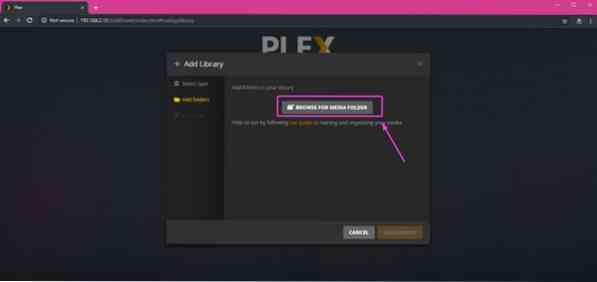
Eine Dateiauswahl sollte angezeigt werden. Wählen Sie einfach den Ordner aus, in dem sich Ihre Mediendateien befinden, und klicken Sie auf HINZUFÜGEN.
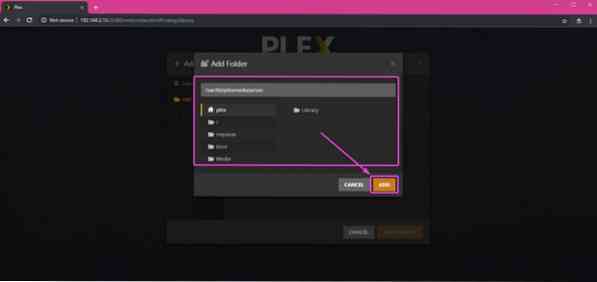
Sie können auch auf . klicken Fortgeschritten Registerkarte und konfigurieren Sie einige Optionen für Ihre Medienbibliothek. Wenn Sie fertig sind, klicken Sie auf BIBLIOTHEK HINZUFÜGEN.
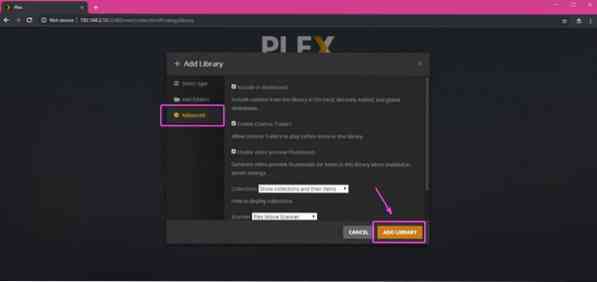
Die Bibliothek sollte hinzugefügt werden, wie Sie sehen können. Sie können beliebig viele Bibliotheken hinzufügen. Wenn Sie fertig sind, klicken Sie auf NÄCHSTER.
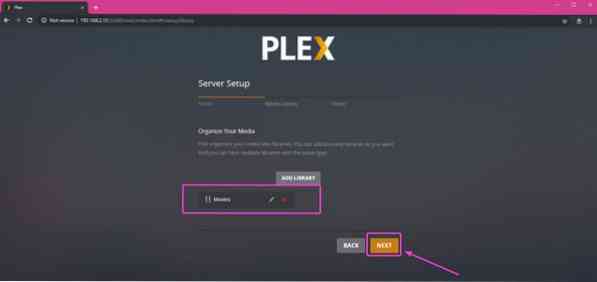
Jetzt sollten Sie die folgende Seite sehen. Sie können auf klicken PLEX-APPS ERHALTEN um die Plex-Anwendung herunterzuladen, die nativ auf Ihrem Computer oder mobilen Geräten ausgeführt wird. Wenn Sie dies nicht möchten, können Sie weiterhin über das Internet auf den Plex-Medienserver zugreifen. Wenn Sie fertig sind, klicken Sie auf GETAN.
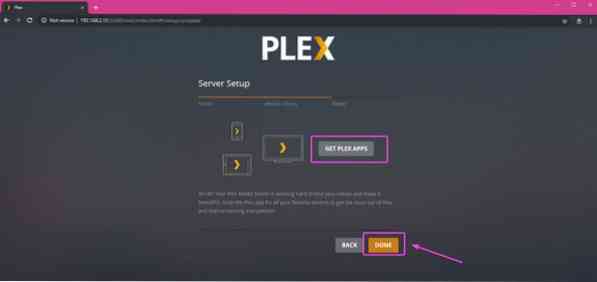
Sobald Sie fertig sind, sollten Sie das Plex-Medienserver-Dashboard wie im folgenden Screenshot sehen. Ich habe im Moment keine Medien auf meiner externen Festplatte, daher wird nichts angezeigt. Aber es sollte hier alle Mediendateien von Ihrer Festplatte oder Ihrem USB-Stick schön formatiert auflisten.
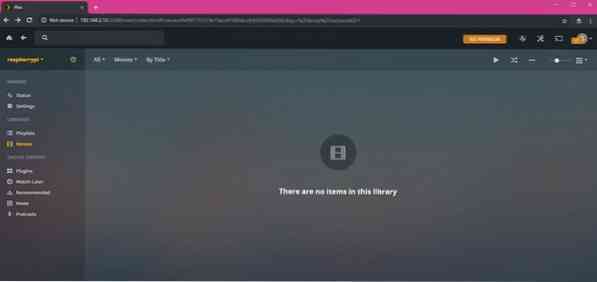
So installieren Sie den Plex-Medienserver auf dem Raspberry Pi 3. Danke, dass du diesen Artikel gelesen hast.
 Phenquestions
Phenquestions


